La creación de gráficos 3D requiere algo más que simplemente modelar objetos. Un paso crucial en el proceso de pintura 3D es comprender y organizar los mapas UV. En este tutorial aprenderás qué son los UV, para qué sirven y cómo puedes organizarlos efectivamente en un diseño plano para lograr un resultado de pintura óptimo.
Principales conclusiones
- Los UVs son representaciones 2D de objetos 3D.
- Una disposición efectiva de UVs evita la superposición de texturas.
- El uso adecuado de los mapas UV es crucial para la calidad del diseño de superficies.
Guía paso a paso
1. Introducción a BodyPaint
Para empezar, necesitas un modelo 3D que usaremos en este tutorial. Te recomiendo un simple cilindro que luego puedas adaptar a tus necesidades. Puedes ajustar la altura del cilindro a aproximadamente 100 cm y quizás experimentar con los cuatro segmentos para optimizar tu modelo.
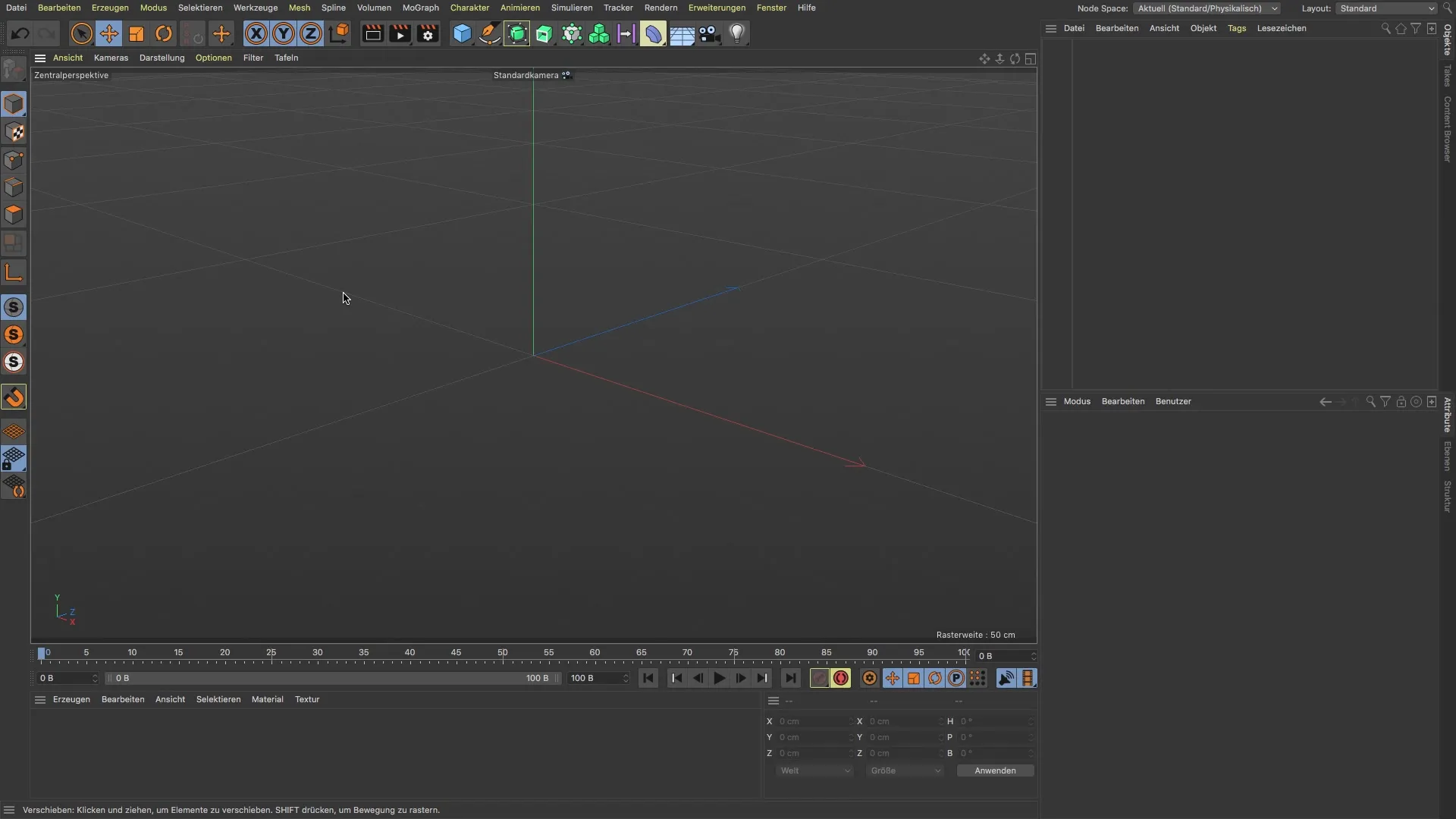
2. Abrir UV Edit
Una vez que hayas creado tu cilindro, es recomendable cambiar al editor UV. Esta parte especial de Cinema 4D ofrece un diseño propio que te ayuda a gestionar mejor las coordenadas UV de tu modelo. En la parte superior del menú, encontrarás la sección "Bodypaint UV Edit" que puedes seleccionar.
3. Identificar el problema UV
Al estar en UV Edit, probablemente notes que las coordenadas UV de tu modelo están superpuestas. Este es el problema más común al que se enfrentan los diseñadores 3D. Los UVs representan la superficie del modelo en una forma 2D plana, y las superposiciones de UVs pueden resultar en que las texturas no se apliquen correctamente.
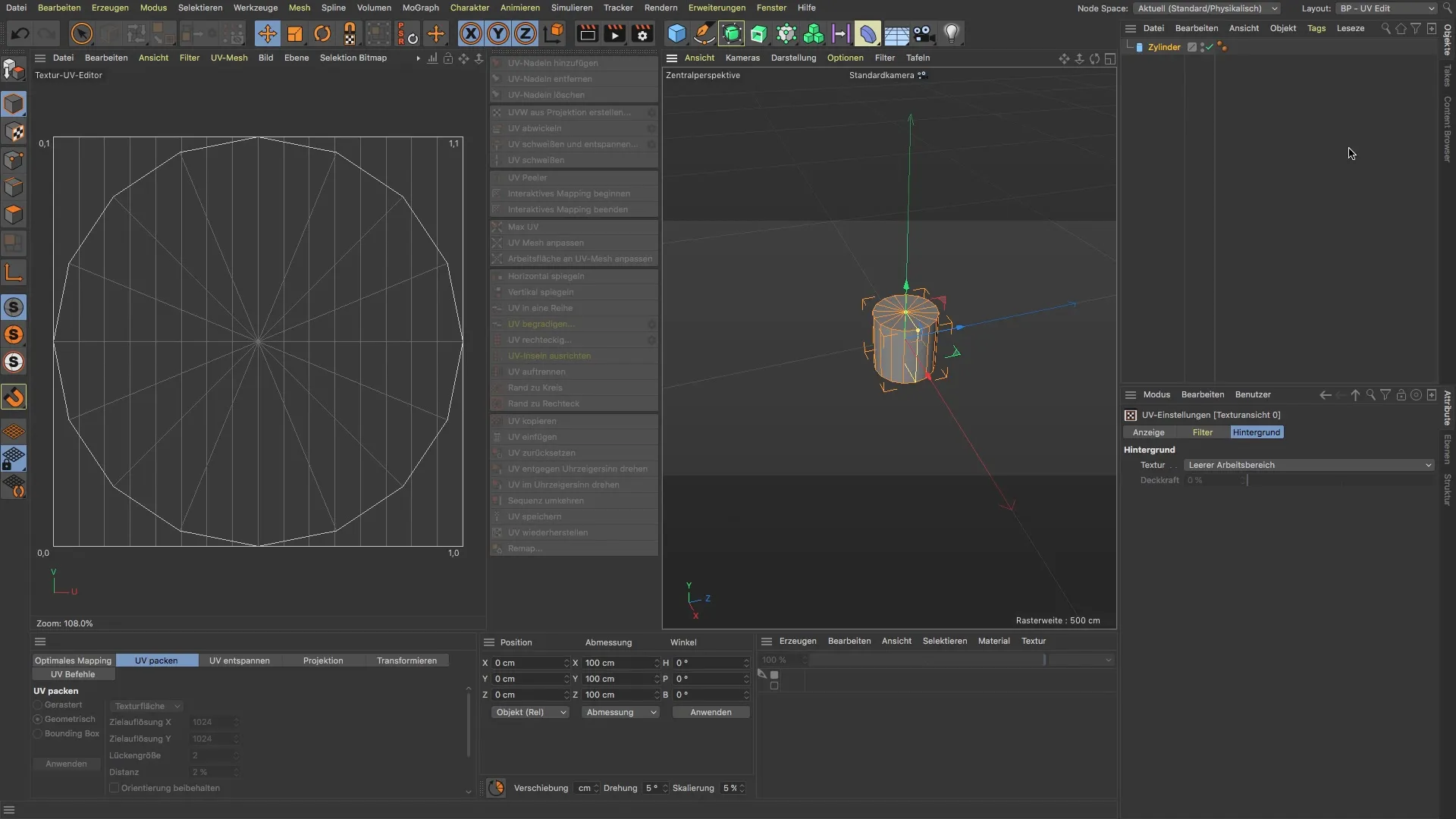
4. Presentación del mapa UV
Para comprender mejor la situación, ve a las texturas y selecciona la opción "UV Map". Esto te mostrará la disposición plana actual de los UV y te destacará cómo están distribuidos en tu cilindro. Es crucial darse cuenta de que la disposición no es óptima para la pintura debido a las superposiciones en la UV Map.
5. Convertir el cilindro
Para poder ajustar la UV Map, convierte el cilindro en la etiqueta UV. Esta acción asegura que Cinema 4D comprenda cómo manejar las coordenadas UV en el modelo 3D. Prepárate para que este paso tome un momento, pero es esencial para continuar con la edición.
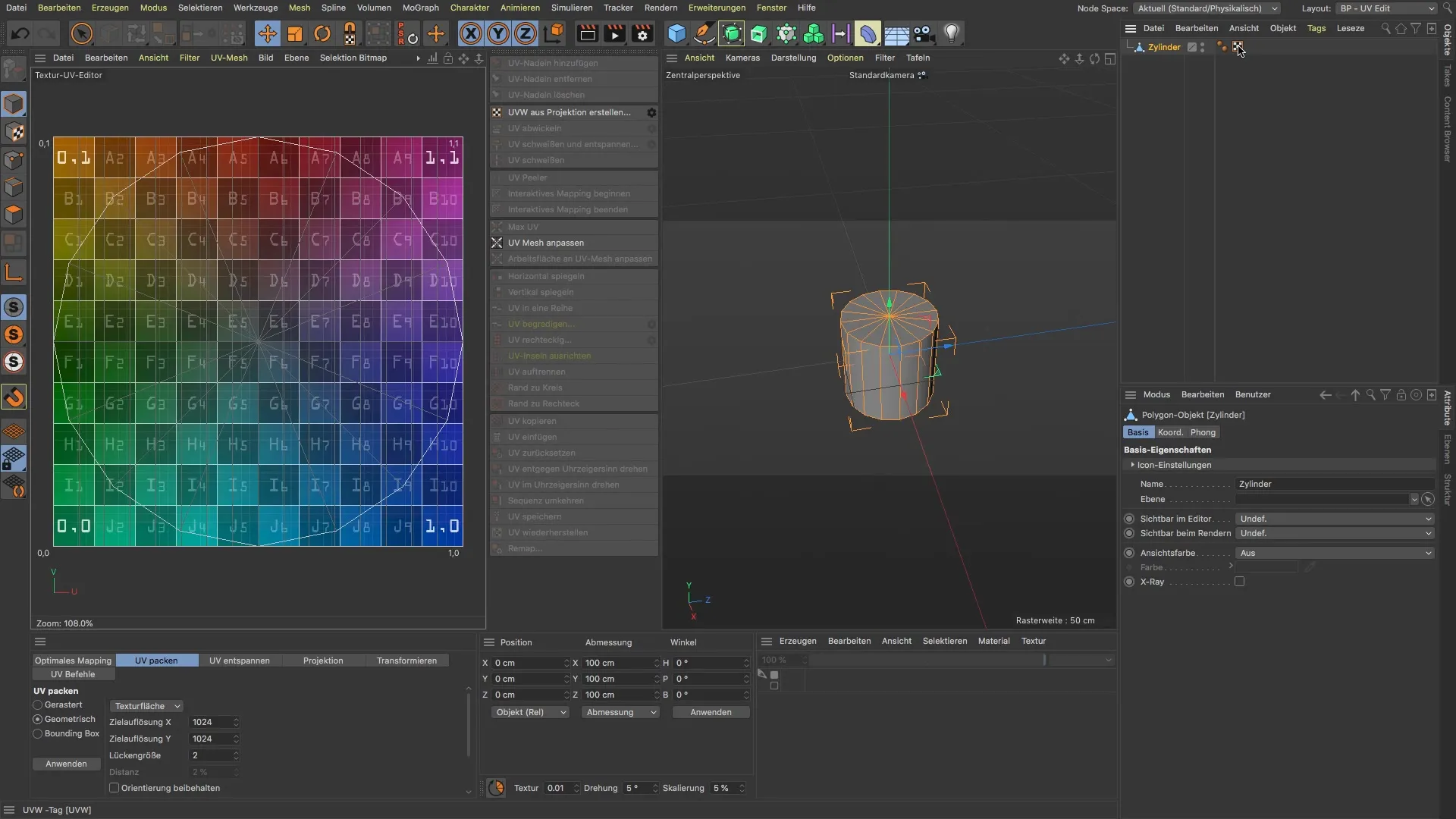
6. Evaluar la distribución UV
Una vez que se complete la conversión, tendrás una nueva vista de tu UV Map. Los UVs ahora están distribuidos de manera uniforme alrededor del objeto, lo cual facilita significativamente la pintura. Esta distribución es crucial para evitar superposiciones y garantizar que las texturas se apliquen correctamente en las áreas deseadas.
7. Evitar superposiciones de texturas
Es importante asegurarte de que todas las partes del cilindro, especialmente el tubo, estén bien alineadas. Quieres que los UV estén alineados de forma paralela y no se superpongan para obtener los mejores resultados. Una vez hecho esto, estarás listo para comenzar a pintar.
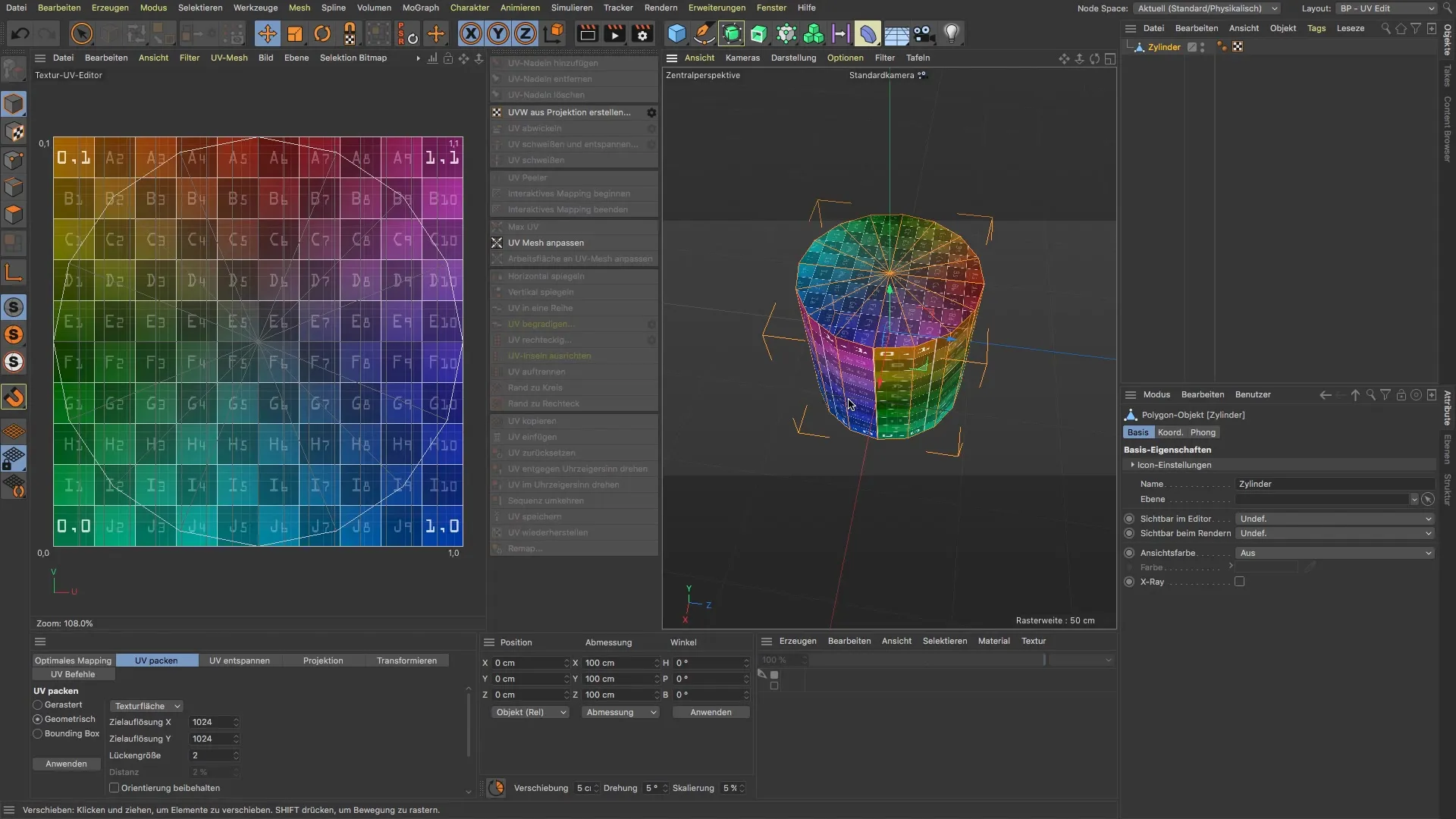
8. Resumen de los pasos
Ahora tienes una comprensión básica de los mapas UV y sabes cómo gestionarlos efectivamente en Cinema 4D. Has aprendido a identificar el problema de superposición de UVs y a implementar soluciones para lograr un resultado óptimo de pintura.
Resumen
En este tutorial has aprendido los fundamentos de los UVs y su importancia en los gráficos 3D. Ahora sabes cómo preparar y configurar correctamente tus modelos de cilindro para evitar superposiciones de textura y lograr un diseño de superficie de alta calidad.
Preguntas frecuentes
¿Cuál es el papel de los UVs en los gráficos 3D?Los UVs son fundamentales para la correcta aplicación de texturas en objetos 3D.
¿Cómo evito superposiciones en mi UV Map?Asegúrate de que los UVs estén alineados de forma paralela y no se superpongan.
¿Puedo utilizar UVs también para modelos complejos como figuras?Sí, los UVs son importantes para todo tipo de modelos 3D para aplicar texturas de manera correcta.
¿Son similares los UV-Maps en otros programas de software?Los conceptos son similares, aunque la implementación puede variar.
¿Cuánto tiempo se tarda en crear un UV-Map efectivo?El tiempo varía según la complejidad del modelo y tu experiencia.


